Как убрать рекламу в Скайпе отключить
Вряд ли найдется такой пользователь сети Интернет, который хотя бы раз не использовал программу Skype, на самом деле это замечательный продукт для того чтобы родные люди увидели друг друга на разных концах света.
Недавно права на Skype купила корпорация Microsoft, а что покупает Майкрософт это все начинает монетизировать, а потому Skype получил в нагрузку трансляцию рекламы в главном окне. И как вы догадались сегодня речь пойдет о том, как убрать рекламу со Skype.
Сразу скажу, что стандартными настройками самого Skype (типа снять галочку транслировать рекламу) ничего не получится. Поэтому разберемся, что делать дальше.
И так в первую очередь нам нужно вычислить злоумышленника (в нашем случае это сайты, транслирующие рекламу в нашем Skype). Это адрес «https://rad.msn.com» и адрес «https://apps.skype.com» их мы и будем блокировать.
«Я тебя породил, я тебя и убью ...» в первом случае нам поможет сам Microsoft, а вернее его продукт Интернет-браузер Internet Explorer. Заходим в свойства браузера, потом делаем переходим на вкладку «Безопасность» в которой выбираем иконку «Опасные сайты» ниже жмем на кнопку «Сайты» для открытия окна.
Дальше нам нужно прописать наших вредителей («https://rad.msn.com», «https://apps.skype.com» ) и сохранить настройки (просто нажать кнопку «Закрыть»).
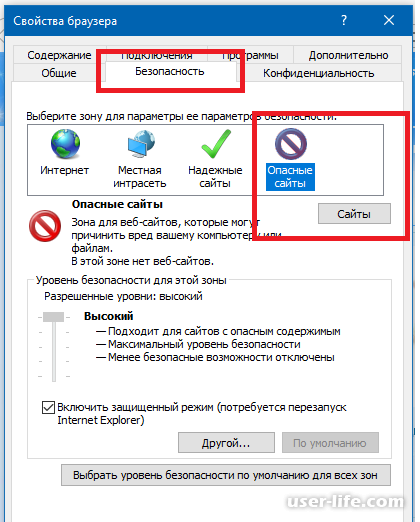
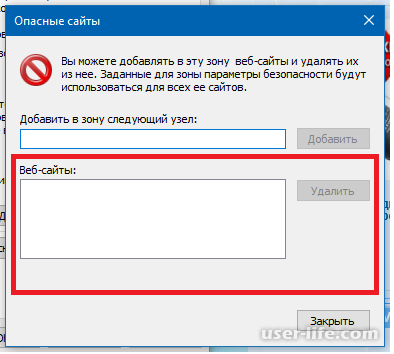
Способ второй. Прописать правки в файл Hosts, который расположен на диске С в папке «Windows» дальше переходим в системную папку «System32» в ней есть папка Drivers выбираем ее, вот в ней размещена папка «Etc» в которой и скрытое наше яйцо Кащея (Hosts).
Он без расширения, но его можно открыть любил текстовым редактором. Запускать его нужно от имени администратора, поэтому лучше скопировать его на рабочий стол, отредактировать и заменить на зад.
И так тут все просто, в конце файла дописываем две строки 127.0.0.1 rad.msn.com и 127.0.0.1 apps.skype.com сохраняем и все.
Какой вариант использовать решайте сами.
Обновление 2015 — в последних версиях Skype исчезла возможность частично убирать рекламу, используя настройки самой программы (но этот способ я оставил в конце инструкции для тех, кто использует версии младше 7-й). Тем не менее, те же самые настройки мы можем поменять через файл конфигурации, что и было добавлено в материал. Также были добавлены актуальные сервера рекламы для блокировки в файле hosts.
Описанные ниже пункты представляют собой шаги, позволяющие убрать рекламу в Skype версии 7 и выше. Предыдущие способы для более ранних версий описаны в разделах руководства, следующим за этим, их я оставил без изменений. Перед тем, как приступать, выйдите из скайпа (не сверните, а именно выйдите, можно через пункт главного меню Skype — Закрыть).
Первый шаг — изменить файл hosts таким образом, чтобы запретить скайпу доступ к серверам, откуда он берет рекламные объявления.
Запуск блокнота от имени администратора Windows 10
Для того, чтобы сделать это, запустите блокнот от имени Администратора. Для этого, в Windows 8.1 и Windows 10, нажмите клавиши Windows + S (чтобы открылся поиск), начните набирать слово «Блокнот» и когда он появится в списке, кликните по нему правой кнопкой мыши и выберите запуск от Имени администратора. Точно так же можно сделать это и в Windows 7, просто поиск находится в меню Пуск.
После этого в блокноте выберите в главном меню «Файл» — «Открыть», перейдите в папку Windows/ System32/ drivers/ etc, обязательно включите в диалоговом окне открытия «Все файлы» напротив поля «Имя файла» и откройте файл hosts (если их несколько, откройте тот, который без расширения).
Добавьте в конце файла hosts следующие строчки:
127.0.0.1 rad.msn.com
127.0.0.1 adriver.ru
127.0.0.1 api.skype.com
127.0.0.1 static.skypeassets.com
127.0.0.1 apps.skype.com
Затем в меню выберите «Файл» — «Сохранить» и пока не закрывайте блокнот, он пригодится для следующего шага.
Блокировка объявления Skype в hosts
Примечание: если у вас установлена какая-либо программа, которая следит за изменением файла hosts, то на ее сообщение о том, что он был изменен, не дайте ей восстановить исходный файл. Также, последние три строчки теоретически могут повлиять на отдельные функции Skype — если вдруг что-то стало работать не так, как вам требуется, удалите их тем же способом, как добавляли.
Второй шаг — в том же блокноте, выберите файл — открыть, установите «Все файлы» вместо «Текстовые» и откройте файл config.xml, располагающийся в C: Users (Пользователи) Имя_пользователя AppData (скрытая папка) Roaming Skype Ваш_логин_скайп
В этом файле (можно через меню Правка — Поиск) найдите пункты:
AdvertPlaceholder
AdvertEastRailsEnabled
Удаление объявлений Skype в config.xml
И измените их значения с 1 на 0 (на скриншоте показано, наверное, понятнее). После этого сохраните файл. Готово, теперь перезапустите программу, войдите, и вы увидите, что теперь Skype без рекламы и даже без пустых прямоугольников для нее.
Примечание: способы, описанные далее, относятся к предыдущим версиям скайпа и представляют собой более ранний вариант этой инструкции.
Убираем рекламу в главном окне Skype
Отключить рекламу, которая показывается в главном окне скайпа можно с помощью настроек в самой программе. Для этого:
Зайдите в настройки, выбрав пункт меню «Инструменты» — «Настройки».
Откройте пункт «Оповещения» — «Извещения и сообщения».
Отключите пункт «Рекламные акции», также можно отключить и «Помощь и советы от Skype».
Сохраните измененные параметры. Теперь часть рекламы исчезнет. Однако, не вся: например, при звонках вы все равно будете видеть рекламный баннер в окне разговора. Однако, и его можно отключить.
Как убрать баннеры в окне разговора
Рекламные объявления, которые вы видите при разговоре с одним из ваших контактов по Skype, загружаются с одного из серверов Microsoft (который предназначен как раз для поставки таких объявлений). Наша задача — заблокировать его, чтобы реклама не появлялась. Для этого мы добавим одну строчку в файл hosts.
Запустите блокнот от имени Администратора (это обязательно):
В Windows 8.1 и 8 на начальном экране начните набирать слово «Блокнот», а когда он появится в списке поиска, кликните по нему правой кнопкой мыши и выберите «Запуск от имени администратора».
В Windows 7 найдите блокнот в стандартных программах меню пуск, кликните по нему правой кнопкой мыши и запустите от имени администратора.
Следующее, что нужно сделать: в блокноте нажмите «Файл» — «Открыть», укажите, что требуется показывать не только текстовые файлы, а «Все файлы», после чего зайдите в папку Windows/System32/drivers/etc и откройте файл hosts. Если вы увидите несколько файлов с таким именем, откройте тот, который не имеет расширения (трех букв после точки).
В файле hosts нужно дописать одну единственную строку:
127.0.0.1 rad.msn.com
Измененный файл hosts
Данное изменение поможет убрать рекламу из скайпа полностью. Сохраните файл hosts через меню блокнота.
На этом задачу можно считать выполненной. Если вы выйдите, а потом снова запустите Skype, никакой рекламы вы больше не увидите.
Отключение показа рекламы в настройках Скайпа
Для того, чтобы отключить показ рекламы в настройках программы Skype, вам нужно будет войти в настройки программы.
Войдите в меню «Инструменты», выберите пункт «Настройки…». Затем, в левой колонке выберите раздел «Безопасность». Во вкладке «Настройки безопасности», необходимо будет снять флажок, который находится напротив пункта «Разрешить показ целевой рекламы Microsoft на основании данных о возрасте и поле, указанных в личных данных в Skype».
После выполнения этого действия, нажмите на кнопку «Сохранить».
Но, к сожалению, эта настройка мало на что влияет, так как реклама все равно будет отображаться в окне программы Скайп.
Как убрать рекламу в Скайпе при помощи Internet Explorer
Для того, чтобы отключить рекламу в Skype, можно будет внести изменения в настройки браузера Internet Explorer. Пользователи в операционной системе Windows 7 могут сразу войти в настройки программы, а пользователям в операционной системе Windows 8.1, нужно будет установить версию браузера для Рабочего стола, если она не была ранее установлена на ваш компьютер. Дело в том, что установленная по умолчанию, версия браузера Internet Explorer для начального экрана, не имеет расширенных настроек.
Запустите браузер Internet Explorer, а затем нажмите в правом верхнем углу на кнопку «Сервис». В контекстном меню выберите пункт «Свойства браузера».
В окне «Свойства браузера» откройте вкладку «Безопасность». Выберите зону «Опасные сайты» для настройки параметров безопасности. Затем нажмите на кнопку «Сайты».
В окне «Опасные сайты», при помощи кнопки «Добавить» добавьте в список веб-сайтов, по очереди, следующие веб-адреса:
https://rad.msn.com
https://apps.skype.com
добавить веб-адреса
После этого нажмите на кнопку «Закрыть», а затем на кнопку «ОК».
Далее можно будет запустить программу Skype, для того, чтобы убедиться в том, что показ рекламы в окне программы Скайп был отключен.
Если не сработал данный способ, то тогда можно будет добавить еще несколько адресов в список нежелательных сайтов:
https://apps.skype.com
https://rad.msn.com
https://api.skype.com
https://static.skypeassets.com
https://adriver.ru
После этого, реклама будет удалена из программы.
Как убрать рекламу в Скайпе в файле hosts
Есть еще один способ, с помощью которого можно будет отключить показ рекламы в Скайпе. Это можно сделать с помощью средств операционной системы Windows, с помощью внесения изменения в файл hosts, добавив в файл некоторые записи, которые будут блокировать рекламу.
Файл hosts расположен в папке с операционной системой Windows по такому пути:
C:WindowsSystem32driversetc
Этот файл не имеет расширения, но его можно открыть в любом текстовом редакторе, например, при помощи приложения Блокнот. Если вы просто откроете этот файл при помощи текстового редактора, то вы не сможете сохранить сделанные в файле изменения, так как для сохранения файла хостс необходимы права администратора.
Поэтому этот файл необходимо будет сохранить с правами администратора. Это можно сделать при помощи программы Блокнот.
Изменяем параметры файла hosts
Наиболее действенный способ получить Скайп без рекламы – это внести изменения в средства работы системы Виндовс:
Находим документ под названием hosts, располагающийся по пути «C:WindowsSystem32driversetc».
Находим файл hosts
Он не имеет особого расширения и может быть открыт с помощью обычной утилиты «Блокнот». Начиная с версии Windows 7 и выше, для внесения изменений в системные файлы программу «Блокнот» необходимо запустить от имени Администратора. В противном случае система не позволит вам сохранить изменения в файле.
Прежде чем изменить этот файл, лучше сделать несколько его копий. Одна должна остаться без изменений. Вторая будет использована для внесения новых значений и последующей замены оригинального файла.
Получив возможность вносить изменения, добавляем туда:
127.0.0.1 adriver.ru
127.0.0.1 api.skype.com
127.0.0.1 static.skypeassets.com
127.0.0.1 apps.skype.com
127.0.0.1 rad.msn.com
127.0.0.1 apps.skype.com
127.0.0.1 api.skype.com
127.0.0.1 static.skypeassets.com
127.0.0.1 rad.msn.com
127.0.0.1 adriver.ru
127.0.0.1 rad.msn.com
127.0.0.1 live.rads.msn.com
127.0.0.1 ads1.msn.com
127.0.0.1 static.2mdn.net
127.0.0.1 g.msn.com
127.0.0.1 *.ads2.msads.net
127.0.0.1 ac3.msn.com
127.0.0.1 *.adnxs.com
127.0.0.1 *.rad.msn.com
127.0.0.1 *.msads.net
Вносим изменения в файл hosts
Как только это будет сделано, сохраняем нововведения. Заменяем оригинальный файл на его копию, попутно соглашаясь на эту операцию.
Однако, рекламные баннеры жрут практически 35% места, которое можно было бы использовать, чтоб развернуть чат на всю ширину фрейма чата. Вдобавок, вся эта реклама использует плагин Adobe Flash Player прямо в фоне системы, отжирая драгоценные 100-150 мегабайт ОЗУ. Многие пользователи пытались с этим бороться, однако, далеко не у всех получилось.
А убирать рекламу мы будем так:
Шаг 1. Нажимаем Win+R, вводим: inetcpl.cpl, жмем ОК — открываются свойства браузера.
Шаг 2. Переключаемся на вкладку «Безопасность», жмем на «Опасные сайты», затем на кнопку «Сайты» пониже.
Шаг 3. В открывшемся окне в верхнее текстовое поле пишем: «apps.skype.com» (без кавычек) и нажимаем «Добавить». Затем нажимаем кнопку «Закрыть», и затем нажимаем кнопку «ОК» в окне «Свойства браузера».
Шаг 4. Проверяем Skype на наличие обновлений, обновляемся до самой последней версии.
Шаг 5. Открываем папку C:users[имя пользователя]AppDataRoamingSkype[ваш логин в Skype]. Там ищем файл, который называется config.xml. Открываем его в текстовом редакторе (к примеру, в Блокноте), ищем в файле строку, в которой написано
Шаг 6. Сохраняем файл, выходим из текстового редактора, нажимаем правой кнопкой мыши по этому файлу, открываем его свойства. Ставим галочку на атрибут «Только чтение».
Шаг 7. Перезагружаем Skype. Готово! Вы великолепны!
+ нет рекламы в чате
+ нет рекламы во время разговоров
+ процесс Skype менее ресурсозатратный, потому что плагин Adobe Flash больше не используется в фоне
- не работает домашняя страница Skype (аналог ленты в фэйсбуке), но кому она нужна?
Отключаем настройками программы
Рассмотрим, как убрать рекламу в Скайпе (Skype) Windows 10.
Открываем Скайп (Skype), далее:
В разделе «Безопасность» уберите чекбокс напротив пункта «Разрешить показ».
Как убрать рекламу на странице Skype
Перед использованием данного способа закройте Skype. Нажмите в системном трее ярлык приложения, далее «Выход».
Добавим информацию в файл hosts, чтобы запретить программе доступ к серверам, откуда берется реклама. Откройте блокнот от имени Администратора.
Нажмите «Win+S» для открытия поиска. Напишите слово «блокнот». После появления его в списке кликните по нему правой кнопкой, выберите соответствующий пункт.
Нажимаем «Файл»-«Открыть». Активируйте пункт «Все». Находим hosts и открываем его.
Пропишите такие строки:
Этот способ подойдет чтобы отключить рекламные объявления, появляющиеся при видеозвонке.
Далее «Файл»-«Сохранить».
Три последние строки, теоретически могут влиять на работоспособность ОС. Поэтому если появятся сбои в работе удалите их.
В блокноте перейдите по адресу:
Открываем config.xml.
Находим пункты:
AdvertPlaceholder;
AdvertEastRailsEnabled.
Поменяйте значения с «1» на «0», сохраните, перезапустите приложение.
Как убрать рекламу со Skype приложением Adguard
У некоторых пользователей может возникнуть вопрос, как убрать рекламу в Скайпе (Skype) Windows 7 или более поздних версий?
Рекомендую использовать Adguard. В приложении переходим «Фильтрация», далее нажмите кнопку «Добавить».
Пропишите в строке поиска слово Skype, включите напротив программы чекбокс, нажмите «Добавить».
Skype добавится в список приложений, фильтруемых Adguard. Вопрос, как убрать рекламу в Скайпе (Skype) Виндовс (Windows) 7 больше не возникнет.
Еще один способ
Если вы много общаетесь, сделайте чтобы приложение само убрало рекламу. Пополните счет на сумму от пяти долларов. Деньги используйте для телефонных звонков и CMS.
Переходим «Skype»-«Деньги».
Рейтинг:
(голосов:1)
Предыдущая статья: Как в Ворде ставить ударение над буквой (Word сделать поставить знак)
Следующая статья: Какой браузер лучше для Андроид телефона по умолчанию самый быстрый (установить скачать на русском)
Следующая статья: Какой браузер лучше для Андроид телефона по умолчанию самый быстрый (установить скачать на русском)
Не пропустите похожие инструкции:
Популярное
Авторизация







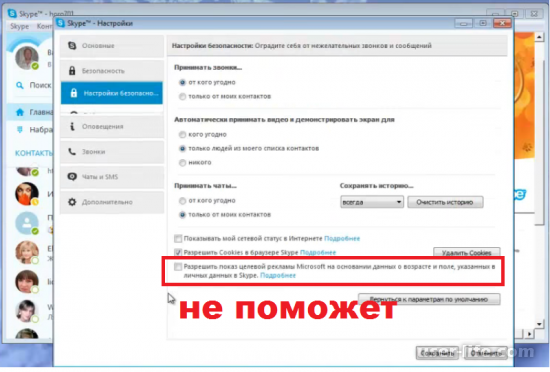
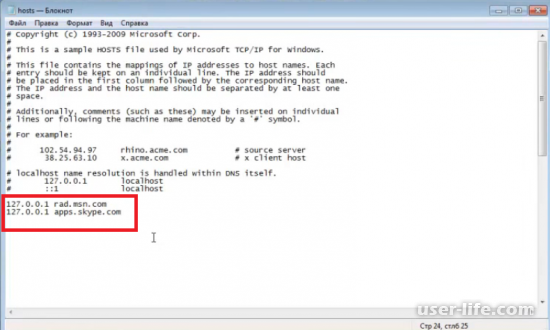




















Добавить комментарий!